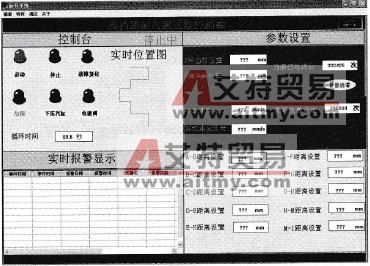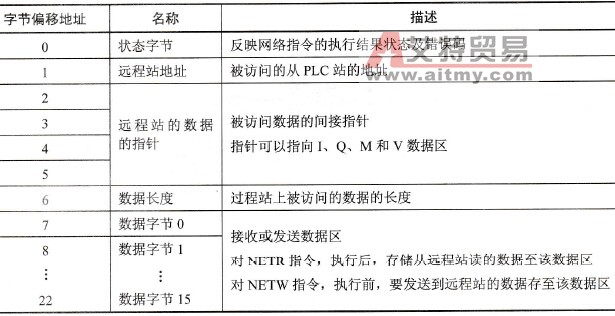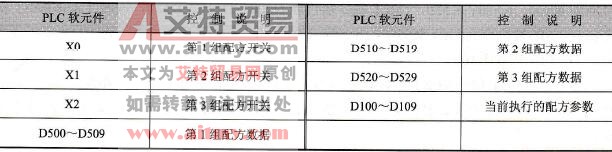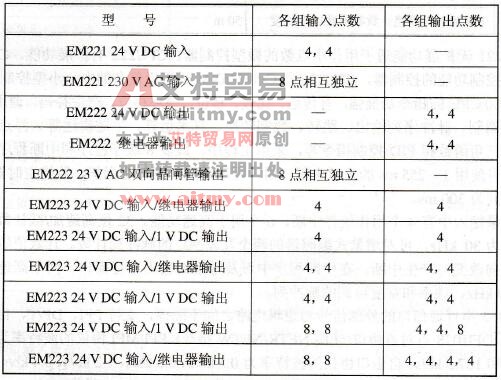您现在的位置是:首页 > PLC技术 > PLC技术
组态自动灌装生产线监控项目中画面管理
![]() 来源:艾特贸易2017-10-30
来源:艾特贸易2017-10-30
简介在 HMI 设备上可以显示系统画面、全局画面、画面与模板,如图 6-58 所示。系统画面不能被组态,全局画面位于画面和模板之前,画面位于模板之前。基于 PC 的上位监控系统无模板,全
在HMI设备上可以显示系统画面、全局画面、画面与模板,如图6-58所示。系统画面不能被组态,全局画面位于画面和模板之前,画面位于模板之前。基于PC的上位监控系统无模板,全局画面设置也与HMI设备有所不同。

图6-58 HMI设备上可显示的画面类型
1.画面模板
在对HMI设备进行画面组态时,可以使用模板。模板是具有特殊功能的一个画面,在模板中组态的画面和对象属性可以应用到其他画面,对模板的改动将立即在所有使用模板的画面中生效,可以将需要在所有画面中显示的画面对象放置在模板中。组态好的模板可以在本项目或其他项目中多次使用,这样可以保证项目设计的一致性,减少组态的工作量。
注意:一个模板可适用于多个画面,但一个画面始终只能基于一个模板。一个HMI设备可以创建多个模板,但一个模板不能基于另一个模板。
(1)组态模板
双击项目树中“添加新模板”,在工作区会出现HMI的外型画面,模板被自动指定一个默认的名称,例如“模板_1”,可以修改模板的名称。以HMI向导生成的项目,以“Template_1”为模板默认名称。
进行画面结构设计时,采用的是“单线联系”的切换方式,从初始画面可以切换到其他画面,其他画面需要返回到初始画面。因此,在所有其他画面中都要设置一个切换到“初始画面”的按钮。如果将该按钮放置在模板中,并且在所有其他画面都使用这个模板,这样“初始画面”按钮就会出现在所有其他画面中,而不需要在每个画面中都进行设置。
使用工具箱中的元素,单击“按钮“,将其放入模板,通过鼠标的拖曳可以调整按钮的大小。在按钮的“属性视图”的“属性”选项卡中的“常规”对话框中,输入相应的文字来提示操作人员该按钮的功能,例如,当操作人员单击“初始画面”按钮时,画面将会从任一画面切换到初始画面。那么在按钮“未按下”时状态文本中可以输入切换到下一幅监控画面的名称“初始画面”,如图6-59所示。
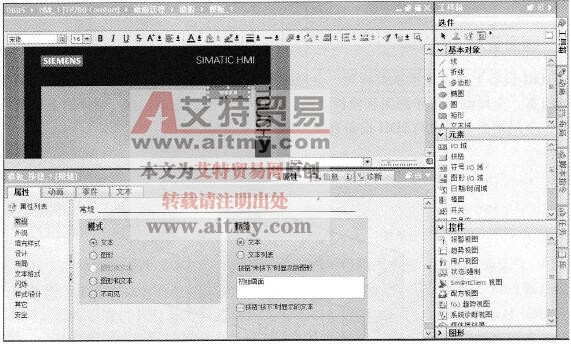
图6-59 组态按钮的常规属性
输入相应的文本后还需要为按钮单击事件选择功能。功能的执行总是与指定的事件相连接的。只有当该事件发生时,才触发功能。例如,当单击“初始画面”时,这个按钮事件触发画面切换的功能。
在按钮的“属性视图”的“事件”选项卡的“单击”对话框中,单击函数列表最上面一行右侧的 按钮,在出现的系统函数列表中选择“画面”文件夹中的函数“激活屏幕”,如图6-60所示。
按钮,在出现的系统函数列表中选择“画面”文件夹中的函数“激活屏幕”,如图6-60所示。
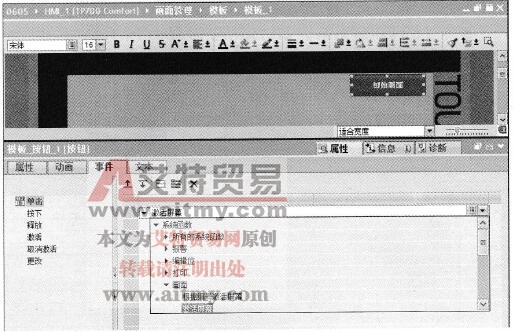
图6-60 组态单击按钮时执行的函数
单击画面名称右侧的 按钮,在出现的画面列表中选择需要切换的画面名,在本例中选择“初始画面”,如图6-61所示。
按钮,在出现的画面列表中选择需要切换的画面名,在本例中选择“初始画面”,如图6-61所示。
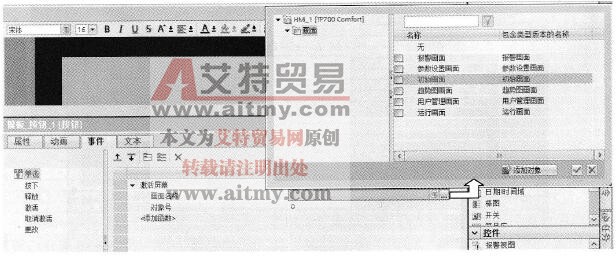
图6-61 组态单击按钮切换的画面
进行画面布局设计时,如果希望在每幅监控画面都可以显示日期与时间,就需要将日期与时间放在模板中。
使用工具箱中的元素,单击“日期/时间域”,将其放入模板中。组态“日期/时间域”的属性。在属性视图中,单击“属性”选项卡的“常规”选项,如图6-62所示。类型模式如果组态为“输出”,则只用于显示;如果组态为“输入/输出”,还可以作为输入来修改当前的时间。可以选择只显示时间或只显示日期。可以使用系统时间作为日期和时间的数据源。如果选择使用“变量”,则日期和时间由一个DATA_AND_TIME类型的变量提供,该变量值可以来自PLC。
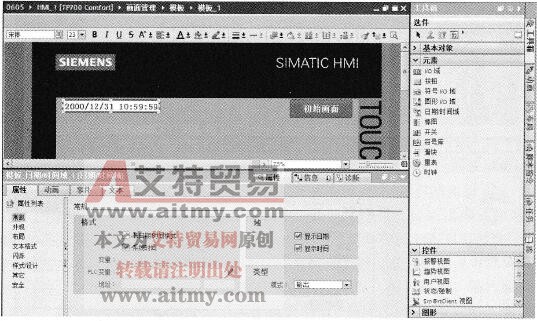
图6-62 组态日期/时间域
(2)模板的使用
在组态其他画面时,可以选择是否应用画面模板,如图6-63所示。来自画面模板的对象的颜色看上去比实际颜色浅。
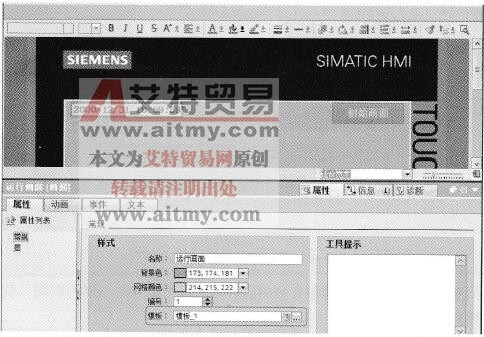
图6-63 选择是否使用模板
在监控系统运行时,运行画面中将会显示模板中组态的“初始画面”按钮和“日期/时间域”。通过单击运行画面中的“初始画面”按钮,画面将会切换到初始画面。
2.全局画面
无论使用哪个模板,都可为HMI设备定义用于所有画面的全局元素。而使用全局画面,则可以在其中定义独立的元素,这些元素独立于HMI设备中所有画面模板。
在全局画面的“控件”中提供了系统诊断窗口、报警窗口和报警指示器功能。如果在全局画面中组态了报警窗口和报警指示器,则无论其他画面是否应用了模板,当系统运行中出现了报警信息时,报警窗口和报警指示器都会立即出现在当前画面中。
双击项目树“画面管理”文件夹中的“全局画面”图标,打开全局画面。使用工具箱中的“控件”,分别单击“系统诊断窗口”“报警窗口”和“报警指示器”,将其放人全局画面。通过鼠标的拖曳可以调整系统诊断窗口和报警窗口的大小,可以移动报警指示器的位置,如图6-64所示。
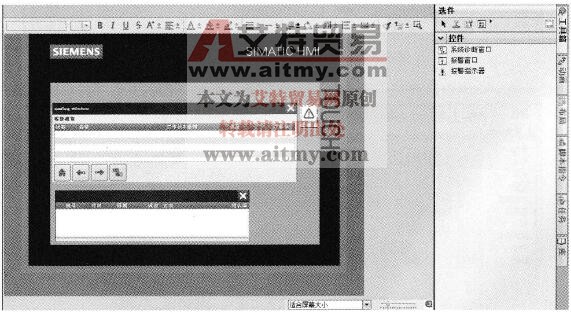
图6-64 全局画面中的系统诊断窗口、报警窗口与报警指示器
(1)组态系统诊断窗口
系统诊断窗口提供了工厂内所有可用设备的概览。用户可直接浏览错误的原因以及相关设备。在系统诊断窗口的“属性视图”的“属性”选项卡的“列”对话框中.选择运行系统的设备视图和详细视图中所需的列,如图6-65所示。
在系统诊断窗口的“属性视图”的“属性”选项卡的“窗口”对话框中,设置系统诊断窗口是否可关闭、是否可调整大小,如图6-66所示。
系统诊断窗口运行时将在“工作状态”一列中显示显示各设备状态的图标,图标含义见表6-2。
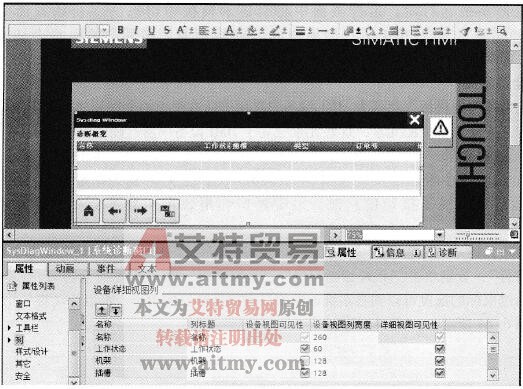
图6-65 设置系统诊断窗口的“列”属性
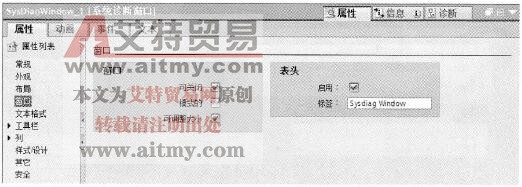
图6-66 设置系统诊断窗口的“窗口”属性
表6-2 系统诊断窗口中的图标含义
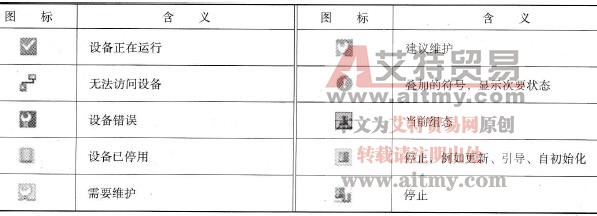
(2)组态报警窗口
在报警窗口的“属性视图”的“属性”选项卡“常规”对话框中,选择显示“报警”的“未决报警”和“未确认报警”,也可以激活全部报警类别,如图6-67所示。
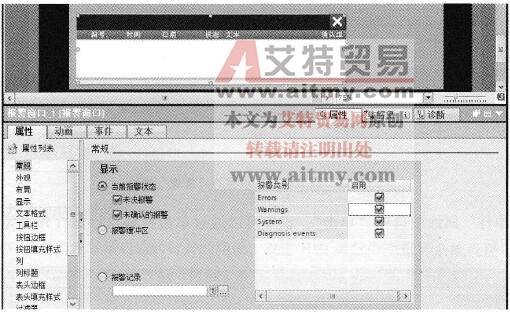
图6-67 设置报警窗口的“常规”属性
在报警窗口的“属性视图”的“属性”选项卡的“显示”对话框中,设置报警窗口显示的状态,是否激活垂直滚动和垂直滚动条,如图6-68所示。
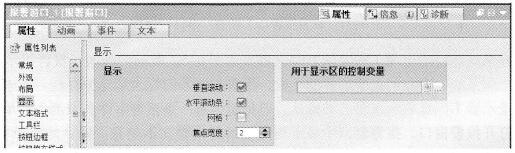
图6-68 设置报警窗口的“显示”属性
在报警窗口的“属性视图”的“属性”选项卡的“模式”对话框中,设置报警窗口是否自动显示、是否可以关闭以及是否可以调整大小等,如图6-69所示。

图6-69 设置报警窗口的“模式”属性
(3)组态报警指示器
在报警指示器的“属性视图”的“属性”选项卡的“常规”对话框中,激活全部报警类别,如图6-70所示。
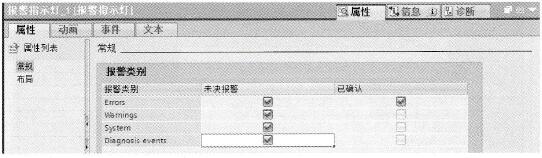
图6-70 设置报警指示器的“常规”属性
在“事件”属性中选中“单击”,设置可以通过单击报警指示器打开报警窗口,如图6-71所示。
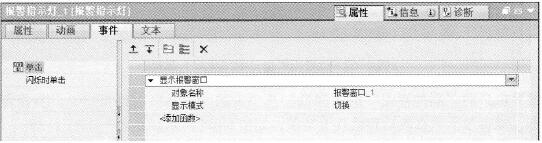
图6-71 设置报警指示器的“事件”属性
当监控系统运行中出现了报警信息时,将显示图6-72所示的画面。报警指示器显示的数字表示当前系统中存在的报警事件的个数,报警指示器闪烁表示至少存在一条未确认的报警;报警指示器不闪烁表示报警已被确认,但是至少有一条报警事件尚未消失。单击报警指示器可以打开报警窗口。报警窗口中显示预先编辑的报警文本信息。确认的故障被排除后,报警指示器和报警窗口同时消失。
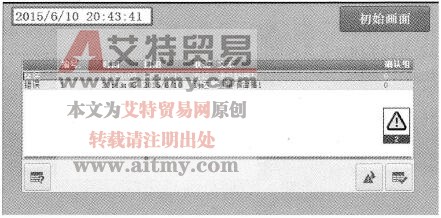
图6-72 报警事件到来时显示的画面
点击排行
 PLC编程的基本规则
PLC编程的基本规则